Um administrador bloqueou a execução deste aplicativo: o que fazer? É preciso desativar o Controle de Conta de Usuário do Windows para desbloquear a execução de um programa ou aplicativo no computador.
Quando isso acontece sem que o aplicativo represente qualquer risco, é preciso desativar o controle de contas, o que só pode ser feito com acesso a uma conta com privilégios administrativos no computador.
Método 1 – Habilite o modo administrador para o Controle de usuário no Windows 10
1. Pressione as teclas Windows+R, digite secpol.msc e clique em Ok;
2. Clique em Configurações de segurança > Políticas Locais > Opções de Segurança;
3. Clique em Controle de conta de usuário: executar todos os administradores no Modo de Aprovação de Administrador;
4. Clique em Desabilitar > Ok e reinicie o sistema.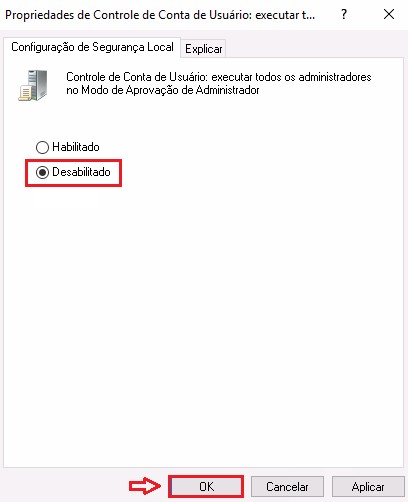
Método 2 – Via Prompt de Comando
Abra o Prompt de comando (CMD) em modo administrador, Clique com o botão direito do
1. Pressione as teclas Windows+Q e digite CMD;
2. Clique com o botão direito do Mouse sobre CMD e selecione Executar como Administrador;
3. Cole o comando abaixo:
- REG ADD HKLM\SOFTWARE\Microsoft\Windows\CurrentVersion\Policies\System /V EnableLUA /T REG_DWORD /D 0 /F
4. Reinicie o sistema, verifique se o erro ainda ocorre.









Deixe uma resposta
Ver comentários